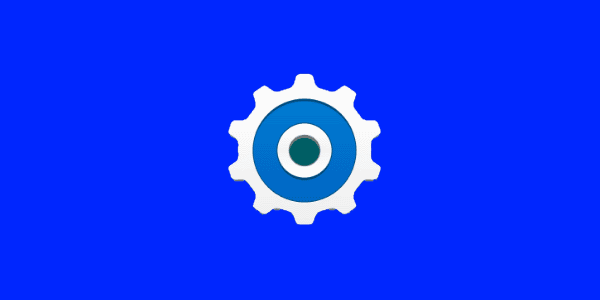Az Asus Transformer Pad lágy és kemény alaphelyzetbe állítása
Az Asus Transformer Pad lágy vagy kemény alaphelyzetbe állítása.
Ha nem működik megfelelően, hajtson végre lágy vagy kemény alaphelyzetbe állítást Asus Transformer Pad Android táblagépén. Itt van, hogyan.
Ha lefagy vagy nem reagál, akkor az eszközt puha alaphelyzetbe kell állítani. Ehhez nyomja meg és tartsa lenyomva a bekapcsológombot az eszközön körülbelül 10 másodpercig, amíg az eszköz kikapcsol.
A hard reset (más néven gyári alaphelyzetbe állítás) törli az összes adatot és beállítást a készülék memóriájából, és visszaállítja a gyári alapbeállításokra. Az Android OS menüi vagy a hardvergombok segítségével végrehajthatja a hardver visszaállítását az Asus Transformer Padon.
Kapcsolja ki az Eee Pad-et.
Nyomja meg és tartsa lenyomva a „ Hangerő csökkentése ” gombot az eszköz bal oldalán, majd nyomja meg és tartsa lenyomva a „ Bekapcsoló ” gombot.
Továbbra is tartsa lenyomva mindkét gombot, amíg meg nem jelenik egy zöld Android képernyő.
A hangerő gombokkal állítsa a beállítást „ HELYREÁLLÍTÁSI ÜZEMMÓD ”-ra. Nyomja meg a „ Bekapcsoló ” gombot a kiválasztáshoz.
Meg kell jelennie a „ Nincs parancs ” feliratú képernyőnek . Nyomja meg és tartsa lenyomva a „ Hangerő fel ” és a „ Bekapcsoló ” gombot körülbelül 2 másodpercig. Ha jól csinálta, egy új menünek kell megjelennie.
Az Asus Transformer Pad befejezi a hard reset folyamatot, és újraindul a gyári alapértelmezett állapotba.
A hangerőgombokkal állítsa át a beállítást „ adatok törlése/gyári visszaállítás ” értékre . Nyomja meg a „ Bekapcsoló ” gombot a kiválasztáshoz.
A hangerőgombokkal állítsa a beállítást „ Igen – minden felhasználói adat törlése ” értékre . Nyomja meg a „ Bekapcsoló ” gombot a kiválasztáshoz.
Elindul a hard reset. Ha végzett, a rendszer felszólítja az újraindításra.
Nyissa meg a „ Beállítások ” alkalmazást.
Válassza a „ Biztonsági mentés és visszaállítás ” lehetőséget.
Válassza a „ Gyári adatok visszaállítása ” lehetőséget.
Válassza a „ Gyári adatok visszaállítása ” lehetőséget.
Az Asus Transformer Pad lágy vagy kemény alaphelyzetbe állítása.
Hogyan lehet megoldani egy olyan problémát, ahol az Asus Transformer Pad táblagép nem kapcsol be.
Miután rootoltad az Android telefonod, teljes rendszerhozzáférésed lesz, és számos olyan alkalmazást futtathatsz, amelyek root hozzáférést igényelnek.
Az Android telefonodon található gombok nem csak a hangerő szabályozására vagy a képernyő felébresztésére szolgálnak. Néhány egyszerű módosítással gyorsbillentyűkké válhatnak egy gyors fotó készítéséhez, zeneszámok átugrásához, alkalmazások elindításához vagy akár a vészhelyzeti funkciók aktiválásához.
Ha a munkahelyeden hagytad a laptopodat, és sürgős jelentést kell küldened a főnöködnek, mit tehetsz? Használd az okostelefonodat. Még kifinomultabb megoldás, ha telefonodat számítógéppé alakítod, hogy könnyebben végezhess több feladatot egyszerre.
Az Android 16 zárképernyő-widgetekkel rendelkezik, amelyekkel tetszés szerint módosíthatja a zárképernyőt, így a zárképernyő sokkal hasznosabb.
Az Android kép a képben módjával lekicsinyítheted a videót, és kép a képben módban nézheted meg, így egy másik felületen nézheted meg, így más dolgokat is csinálhatsz.
A videók szerkesztése Androidon egyszerűvé válik a cikkben felsorolt legjobb videószerkesztő alkalmazásoknak és szoftvereknek köszönhetően. Gondoskodj róla, hogy gyönyörű, varázslatos és elegáns fotóid legyenek, amelyeket megoszthatsz barátaiddal a Facebookon vagy az Instagramon.
Az Android Debug Bridge (ADB) egy hatékony és sokoldalú eszköz, amely számos dolgot lehetővé tesz, például naplók keresését, alkalmazások telepítését és eltávolítását, fájlok átvitelét, egyéni ROM-ok rootolását és flashelését, valamint eszközmentések létrehozását.
Automatikusan kattintó alkalmazásokkal. Nem kell sokat tenned játékok, alkalmazások vagy az eszközön elérhető feladatok használata közben.
Bár nincs varázsmegoldás, a készülék töltésének, használatának és tárolásának apró változtatásai nagyban befolyásolhatják az akkumulátor élettartamának lassítását.
A telefon, amit sokan most szeretnek, a OnePlus 13, mert a kiváló hardver mellett egy évtizedek óta létező funkcióval is rendelkezik: az infravörös érzékelővel (IR Blaster).